準備するもの
・組織ID(契約時に通知しております)
ポータルサイトのURL「https://www3.vqsc.net/v3/〇〇〇/」の末尾にある「〇〇〇」が組織IDとなります。
1.AppStoreで[VQSCollabo]を検索してください。
検索後に表示される[VQSCollabo Launcher]の横にある[入手]をタップしてインストールしてください。
2.VQSCollabo Launcherを実行します。
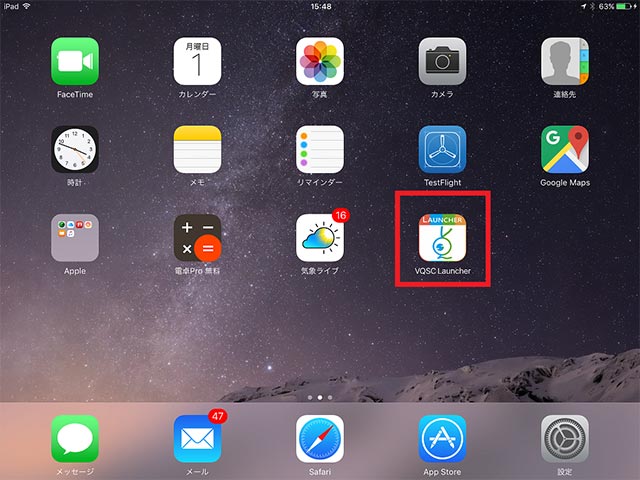
3.アプリ一覧をタップします。
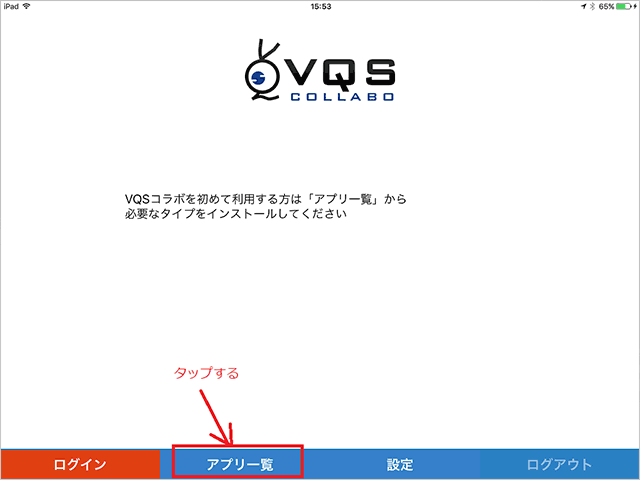
4.会議・授業の参加に必要なタイプのアプリをインストールします。
わからない場合はサービス提供者におたずねください。
※会議利用では[交流L]・[セミナー]が、遠隔授業では[交流L]・[セミナー]・[個別指導]が一般的です。
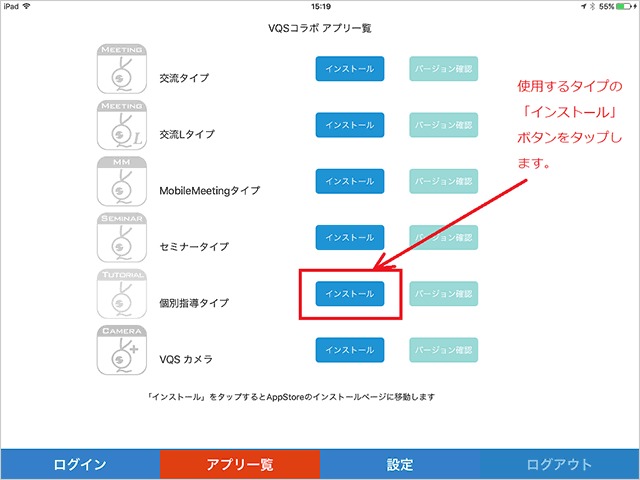
5.タイプ別のインストールページが表示されますので[入手]をタップしてインストールしてください。
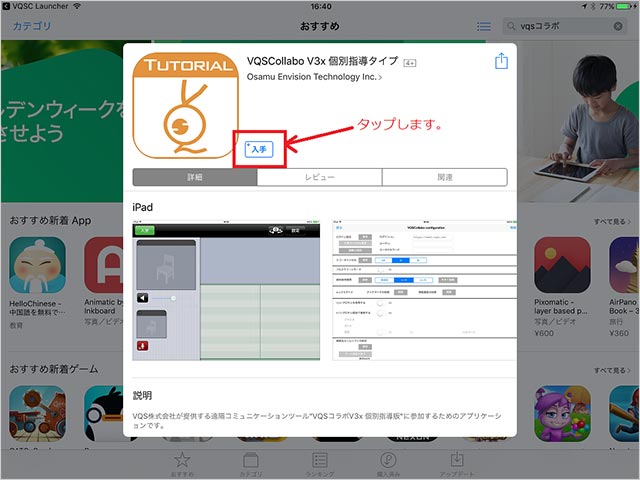
6.インストールが完了しましたらホーム画面に戻ってVQSCollabo Launcherを起動してください。
起動直後の画面が以下のように変わっているはずです。
複数のタイプをインストールする場合は4・5を再度行ってください。
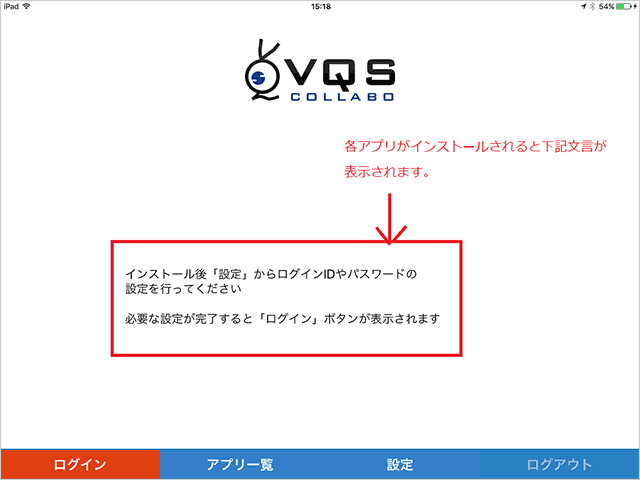
7.設定をタップします。
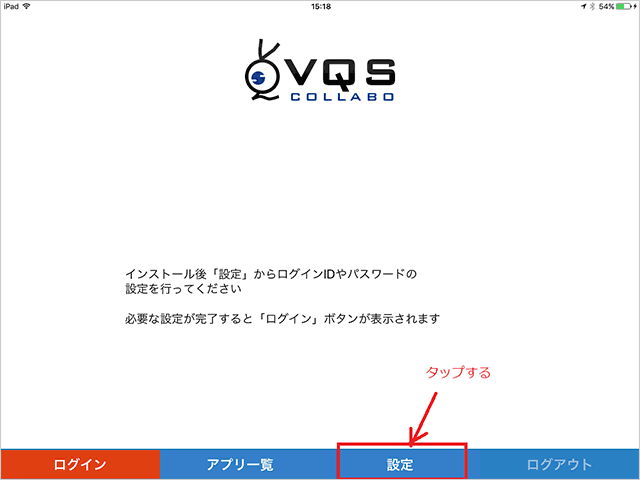
8.組織ID・ユーザID・パスワードを入力して[保存]を押してください。
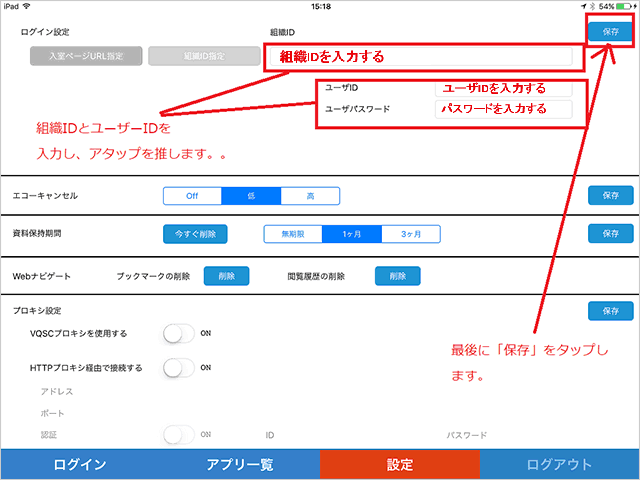
9.ユーザID欄に設定したユーザIDが表示されている事を確認して[ログイン]ボタンを押します。
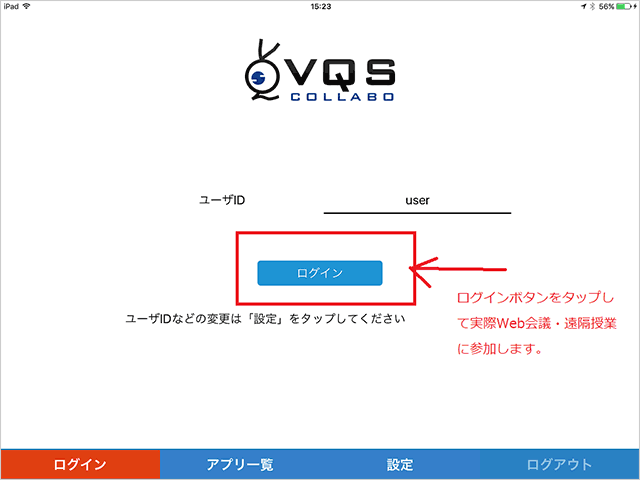
ポータル画面が表示され、会議・授業の予定表が表示されます。
設定が間違っている場合は表示されないため、設定を確認してください。
